Cara Menghapus Dual Boot Windows – Apa kalian pernah merasakan dual boot sistem operasi Windows, contohnya Windows 7 dan Windows 10 di PC atau laptop yang masih sama?
Dual boot Merupakan keadaan saat kalian memasangkan dua ataupun lebih sistem operasi di PC atau laptop yang digunakan.
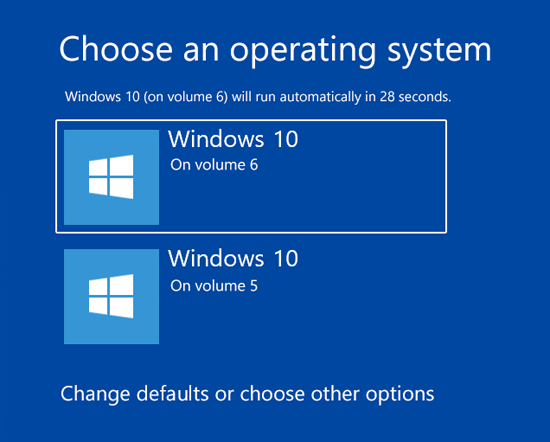
Sebenarnya dual boot dapat menjadi benar-benar bermanfaat, asal kalian memang memakai ke dua sistem operasi itu.
Tetapi, jika kalian merasa dual boot itu menyusahkan dan ingin menghapus salah satunya, hal tersebut bisa dilakukan kok, malah dianjurkan agar tidak menambah beben penyimpanan.
Namun, pastikan kalian telah memindahkan atau membackup beberapa data penting yang berada di sistem operasi yang hendak kalian hapus, supaya tidak ada data yang lenyap.
Baca Juga: Kenapa Hp Infinix tiba-tiba XOS?, Penyebab dan Mengatasinya
Cara Menghapus Dual Boot Windows 10/11
Ada dua langkah gampang untuk hapus dual boot di PC atau laptop kalian, yakni lewat MSConfig dan Disk Manajemen.
1. Lewat MSConfig
MSConfig adalah fitur bawaan Windows yang dapat kalian pakai untuk hapus dual boot. Metode ini yang paling umum dilakukan
Triknya ialah seperti berikut:
- Pertama, pencet tombol Windows+R untuk membuka menu Run
- Setelah itu tulis msconfig dan pencet OK atau Enter.
- Nah pada jendela konfigurasi sistem yang muncul, pilih menu Boot di bagian atas.
- Di sini kalian akan melihat sistem operasi yang terpasang di laptop atau PC kalian.
- Silahkan kalian klik salah satu OS yang ingin dihapus
- Setelah itu tekan tombol Delete dan klik Apply.
- Jika sudah, tekan tombol OK.
- Nah nantinya akan muncul dua opsi yakni Restart dan Exit Without restart.
- Kalian pilih aja yang Restart.
- Selesai.
2. Melalui Disk Manajemen
Disk Manajemen merupakan fitur bawaan juga dari Windows yang dapat kalian pakai untuk membuat dan hapus partisi harddisk.
Ikuti langkah di bawah ini:
- Langkah pertama, klik kanan icon Windows di bagian bawah.
- Pada opsi yang muncul, pilih Disk Manajemen.
- Selanjutnya klik kanan di sistem operasi yang ingin kalian hapus, lalu pilih Delete Volume.
- Jika ada notifikasi, pilih aja Yes pada kotak notifikasi.
- Selesai.